Wie kann ich einen Benutzer bearbeiten? (HBX)
In diesem Kapitel wird erklärt, wie Sie einen Benutzer bearbeiten.
Unter der Benutzerverwaltung können Sie Administratoren, Manager sowie Leser und System-Administratoren bearbeiten. Klicken Sie auf die Benutzerverwaltung.

Wenn der Benutzer ein Administrator ist klicken sie auf Administratoren.

Es öffnet sich eine Übersicht aller Administratoren des Systems. Sie können Benutzer über die drei Punkte auf der rechten Seite bearbeiten.
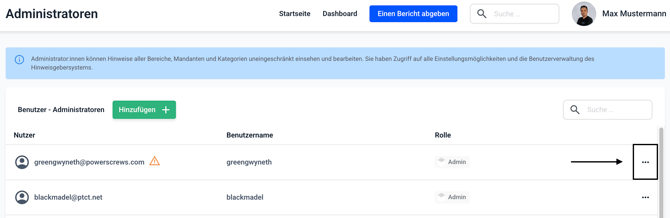
Dabei bieten sich die nachfolgenden Möglichkeiten.
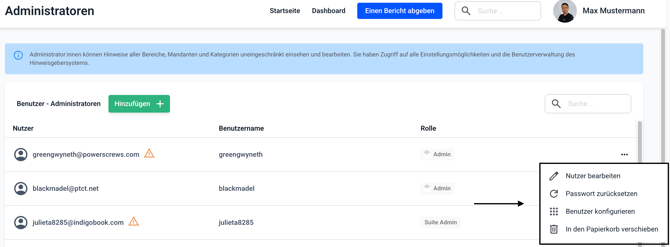
Mit einem Klick auf Nutzer bearbeiten, können Sie den Benutzer bearbeiten.
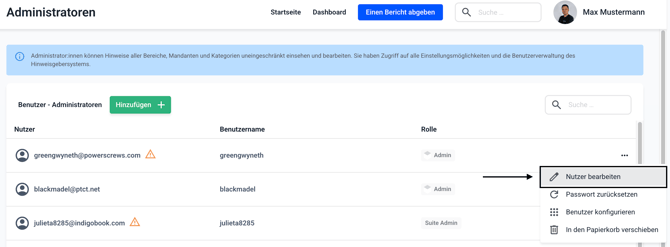
Im Folgenden ist beschrieben wie ein Benutzer bearbeitet wird.
Rechte & Rollen - Es gibt vier verschiedene Rollen in der Hintbox.
Zugriffsrechte Bereich - Bei der Rolle Administrator hat der Benutzer Vollzugriff auf alle Bereiche.
Zugriffsrechte Tochtergesellschaften - Bei der Rolle Administrator hat der Benutzer Vollzugriff auf alle Tochtergesellschaften.
Zugriffsrechte Angelegenheiten - Bei der Rolle Administrator hat der Benutzer Vollzugriff auf alle Angelegenheiten.
Benutzername - Der Benutzername kann entweder vergeben werden oder wird nach Anlegen des Benutzers automatisch aus der E-Mail Adresse generiert.
Sprache - Die Einstellung des Sprachprofils sorgt einerseits dafür, dass die Einladungsemail zum System in der ausgewählten Sprache gesendet wird, andererseits auch dafür dass die Hintbox für den Benutzer in dieser Sprache angezeigt wird.
E-Mail Adresse - An die angegebene E-Mail Adresse wird die Einladungsemail und alle anderen Systememail gesendet und der Benutzer loggt sich damit zum System.
Persönliche Daten - Nur der Vor-und Nachname ist für den Hinweisgeber im Nachrichtenverlauf sichtbar (wenn nicht angegeben, wird der Benutzername angezeigt).
Mit einem Klick auf die jeweilige Checkbox auf die Rollen, können Sie eine Rolle eine Rolle abwählen oder hinzufügen.

Für Leser und Manager müssen folgende drei Felder ausgewählt werden.

Mit einem Klick in das Feld Bereiche auswählen können die Bereiche ausgewählt werden auf die der Benutzer Zugriff haben soll.
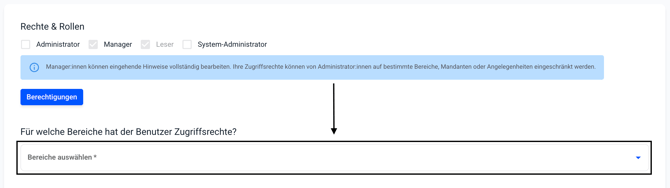
Klicken Sie auf die entsprechenden Bereiche, werden diese zu dem Benutzer hinzugefügt.
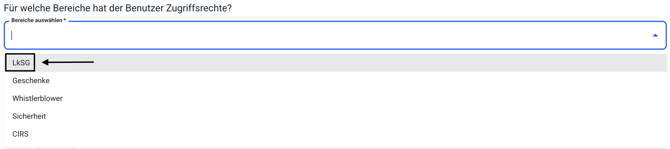
Klicken Sie auf das X bei den entsprechenden Bereichen, werden diese vom Benutzer entfernt.

Mit einem Klick in das Feld Tochtergesellschaft auswählen können die Tochtergesellschaften ausgewählt oder entfernt werden, auf die der Benutzer Zugriff haben soll oder keinen Zugriff haben soll.

Mit einem Klick auf die entsprechenden Tochtergesellschaften werden diese zu dem Benutzer hinzugefügt.

Klicken Sie auf das X bei den entsprechenden Tochtergesellschaften, werden diese vom Benutzer entfernt.

Mit einem Klick in das Feld Angelegenheiten auswählen, können die Angelegenheiten ausgewählt werden, auf die der Benutzer Zugriff haben soll oder auch wieder entfernt werden.

Mit einem Klick auf die entsprechenden Kategorien werden diese zu dem Benutzer hinzugefügt. Wahlweise können Sie auch auf Alle ausgewählt klicken und der Benutzer erhält auf alle Angelegenheiten Zugriff.
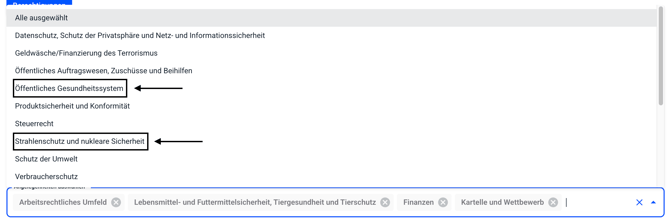
Mit einem Klick auf das X bei entsprechenden Angelegenheiten werden diese vom Benutzer entfernt.

In den folgenden Feldern können die Benutzeraccount Informationen bearbeitet werden. Eine Änderung der E-Mail Adresse muss auf dem Email Account der neu hinterlegten Email Adresse bestätigt werden.
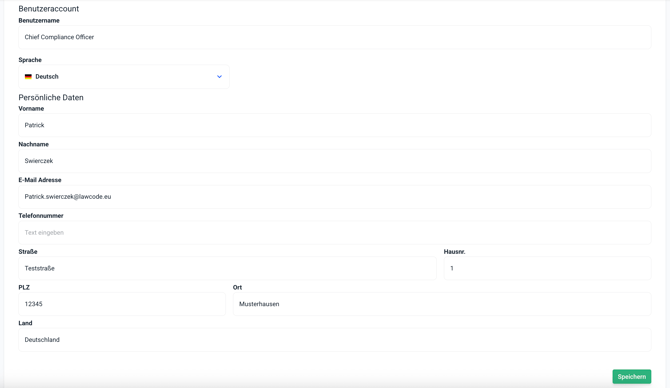
Wenn keine weiteren Änderungen beim Benutzer vorgenommen werden sollen, klicken Sie auf Speichern.
